Hogyan adhat címkéket a buborékdiagramba az Excelben?
Ha gyorsan létrehoz egy buborékdiagramot az Excel programban, a diagramnak egyetlen sorozata lesz, és a buborékdiagram buborékjai ugyanolyan színűek lehetnek, mint az alábbi képernyőképen látható, ami megnehezíti az Excel megkülönböztetését. De ha a buborékok nevéhez címkéket ad, könnyen megkaphatja.

Adjon hozzá címkéket a buborékdiagramon
 Adjon hozzá címkéket a buborékdiagramon
Adjon hozzá címkéket a buborékdiagramon
Névcímkék hozzáadásához a buborékokhoz először meg kell mutatni a címkéket.
1. Kattintson a jobb gombbal bármelyik buborékra, és válassza a lehetőséget Adatcímkék hozzáadása a helyi menüből.

2. Ezután kattintson az egyik címkére, majd kattintson rá újra, hogy csak azt válassza. Lásd a képernyőképet:

3. Ezután írja be = be a Formula sáv, majd válassza ki a kívánt relatív név celláját, majd nyomja meg a belép kulcs. Lásd a képernyőképet:

4. nyomja meg belép. Láthatja, hogy a címke megváltozott a név megjelenítéséhez.
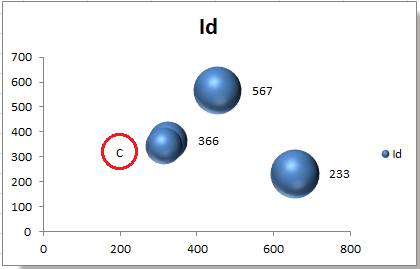
Megjegyzések: Szükség szerint szöveget is beírhat közvetlenül a szövegmezőbe, miután kiválasztotta a címkét.
5. Ismételje meg a többi címke cseréjét. A buborékdiagram az alábbiak szerint jelenik meg:
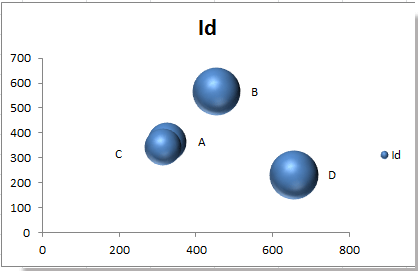
Relatív cikkek:
- Készítsen buborékdiagramot az Excelben?
- Készítsen buborékdiagramot több szériával
- A buborékméret módosítása a buborékdiagramon
A legjobb irodai hatékonyságnövelő eszközök
Töltsd fel Excel-készségeidet a Kutools for Excel segítségével, és tapasztald meg a még soha nem látott hatékonyságot. A Kutools for Excel több mint 300 speciális funkciót kínál a termelékenység fokozásához és az időmegtakarításhoz. Kattintson ide, hogy megszerezze a leginkább szükséges funkciót...

Az Office lap füles felületet hoz az Office-ba, és sokkal könnyebbé teszi a munkáját
- Füles szerkesztés és olvasás engedélyezése Wordben, Excelben és PowerPointban, Publisher, Access, Visio és Project.
- Több dokumentum megnyitása és létrehozása ugyanazon ablak új lapjain, mint új ablakokban.
- 50% -kal növeli a termelékenységet, és naponta több száz kattintással csökkenti az egér kattintását!

